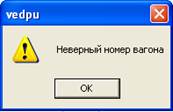После успешного ввода нового сообщения (соответствующая строка списка стала предпоследней и появилась последняя пустая строка) к данному сообщению необходимо привязать один или несколько вагонов.
Для присоединения к сообщению вагонов выделите соответствующую этому сообщению строку списка в левой верхней части окна "Переадресовка вагонов" (см. рис. 34). В правой верхней части окна будут выведены вагоны сообщения, а также последняя пустая строка для ввода новых вагонов (рис. 45).

Рисунок 45
Для присоединения к сообщению вагонов выделите соответствующую этому сообщению строку списка в левой верхней части окна. Справа в верхней части окна отобразятся вагоны сообщения, а также последняя пустая строка для ввода новых вагонов (рис. 46).

Рисунок 46
Добавлять вагоны в этот список можно двумя способами: вручную или по кнопке "+ Вагон" (см. рис. 45), предварительно выделив вагон в нижней части окна. Надо заметить, что список вагонов в нижней части окна предназначен исключительно для удобства пользователя, для добавления нужного вагона к сообщению не вручную, а через кнопку "+ Вагон". Если этот список не нужен, можно его скрыть нажатием кнопки "Перекл.реж".
Добавлять вагоны можно только при отсутствии положительной заверки из ВЦ, т. е. строчка в левой части окна светится на зеленоватом фоне, а не на белом с курсивным текстом (признак положительной заверки из ВЦ).
Вагон можно добавить вручную. Для этого нужно ввести два поля: порядковый номер и инвентарный номер вагона. Если какое-либо из этих полей не заполнено, на экран будет выдано сообщение (рис. 47).

Рисунок 47
Если ввести вагон к сообщению, на которое получена заверка из ВЦ, будет выдано сообщение (рис. 48).

Рисунок 48
Инвентарный номер вагона должен состоять из 8 символов без пробелов, а порядковый номер – это число от 0 до 999, иначе получите сообщение (рис. 49).
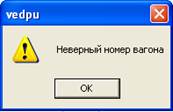
Рисунок 49
Если добавляемый вами вагон уже вставлен к некоторому сообщению, неотправленное в ВЦ или на которое еще не получена положительная заверка из ВЦ, то будет выдано сообщение (рис. 50).

Рисунок 50
Корректировка ячеек списка
Для корректировки ранее введенного вагона в списке дважды нажмите ячейку, которую хотите корректировать. Все поля здесь вы можете свободно корректировать. Выдаваемые сообщения об ошибках свидетельствуют о нарушении требований к вводу ячеек (см. п. 2.3.10.1.1). Для сохранения в ячейке откорректированного значения нажмите клавишу Enter, а для отмены изменения в ячейке нажмите клавишу Esc.
Если ВЦ не принимает сообщение (видимо, из-за номера или времени оформления), нужно прямо в списке найти последнее принятое сообщение (оно светится на белом фоне и курсивным текстом) и откорректировать текущее сообщение так, чтобы его номер был больше номера принятого сообщения и время оформления было более позднее, чем у последнего посланного сообщения.
Удаление строк списка
Для удаления строки в списке выделите ее и нажмите клавишу Delete.
Удаление сообщений возможно до получения положительной заверка из ВЦ.
Удалить можно и сообщения, на которые получена положительная заверка из ВЦ, возможно в том случае, когда пользователь ввел более новые сообщения с таким же номером, т.е. сообщения с более поздним временем оформления.
Если удалять сообщение, на которое получена положительная заверка из ВЦ, то на экран выдается сообщение (рис. 51).

Рисунок 51
Посылка сообщений в ВЦ
После ввода сообщения с нужными вагонами, сообщение посылается в ВЦ.
В режиме посылки сообщений в ВЦ доступны следующие кнопки окна (рис. 52).

Рисунок 52
Кнопка "Выход" используется для закрытия окна.
Кнопка "+ Вагон" используется для автоматического добавления выбранного в нижней части окна вагона к данному сообщению, если это возможно.
Кнопка "Перекл.реж." (см. рис. 52) используется для скрытия нижней части окна (рис. 53).

Рисунок 53
Кнопка "Отм. 406" (см. рис. 52) используется для посылки отмены сообщения 406 в ВЦ, что можно осуществить для сообщения с положительной заверкой (белый фон и курсивный текст).
2.3.10.1.11. Кнопка "406"
Если в верхней части окна (см. рис. 34) введена вся информация, то можно послать сообщение в ВЦ. Для этого в левой части окна выделите нужную строку, по которой в данный момент времени будет произведена посылка сообщения 406 в ВЦ, и нажмите кнопку "406". Если данное сообщение уже было послано и на него получена положительная заверка из ВЦ, т. е. оно светится на экране на белом фоне и текст строчки выведен курсивом, то получите сообщение об ошибке (рис. 54).

Рисунок 54
Если послать сообщение, номер которого не больше номера последнего посланного сообщения, или время оформления более раннее, чем у последнего посланного сообщения, то вы получите сообщение об ошибке (рис. 55).

Рисунок 55
Если информация введена правильно, то откроется окно для посылки сообщения (рис. 56).

Рисунок 56
По кнопке "Не посылать" сообщение 406 как бы посылается в ВЦ и возвращается с положительной заверкой. В данном случае по кнопке
"Не посылать" окно "Переадресовка вагонов" (см. рис. 34), перерисуется автоматически, при этом сообщение, с которым только что работали, останется выделенным (светится на зеленоватом фоне и некурсивным текстом).
По кнопке "Послать в ВЦ" (см. рис. 56) сообщение реально посылается в ВЦ, окно закрывается и возвращается в окно "Переадресовка вагонов" (см. рис. 34) и ожидается ответ от ВЦ.
По приходу ответа от ВЦ на экран выводится окно с текстом ответа. Если ответ из ВЦ положительный и открыто окно "Переадресовка вагонов" (см. рис. 34), то будет предложено произвести обновление этого окна, с чем пользователю лучше согласиться.
Примечание. Если ответ из ВЦ еще не получен, то при попытке послать сообщение в ВЦ по кнопке "406" на экран каждый раз будет выдаваться окно с текстом сообщения, по которому не получен ответ из ВЦ, и другим набором кнопок (рис. 57).

Рисунок 57
По кнопке "Послать в ВЦ" еще раз осуществляется реальная посылка сообщения в ВЦ.
По кнопке "Принять корректировки" произойдут действия, аналогичные действиям кнопки "Не посылать", т. е. будет зафиксирована посылка в ВЦ, на которую как бы получен положительный ответ.
Кнопка "Отменить корректировки" отменяет ожидание ответа из ВЦ, чтобы можно было осуществлять другие посылки.
2.3.10.1.12. Работа с кнопкой "Отм. 406" аналогична работе с кнопкой "406" (см. п. 2.3.10.1.11).
Примечание. Осуществляя посылку сообщения 406, для предотвращения разных нештатных ситуаций, пользователю важно до конца отработать с сообщением (не делать вставок новых сообщений и дождаться ответа от ВЦ) либо принудительно завершить работу с посланным сообщением, используя кнопки "Отменить корректировки" или "Принять корректировки".